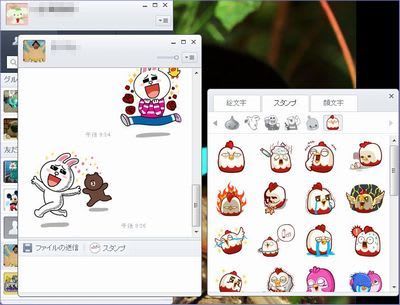WindowsXPの生徒さんの息子さんが、
おかあさんが使う程度ならそのまま使っても大丈夫なんじゃ?
・・と言ってるというので、インターネットに繋がないなら大丈夫ですよ(*^_^*)と
言っていたのだけど・・聞いてみたら、おかあさんが使う頻度はたまにかも知れないけど・・
そのおかあさん・・なんと!!ネットバンキングに
ネットで○○会館使用申し込みもやってるの
それに孫たちが結構頻繁に泊まりに来て、私よりみんなが勝手に使うから・・
とよく言っていました(・_・;)
そこで、サポート終了後も使うリスクってやつを調べてみましたので、
そんなに使わないから大丈夫!って思ってる方、ちゃんと見てくださいね(笑)
サポートが終わっても、使う人が多いだろうと言われているOS!
ウィルス送るにはもってこいなんじゃない?
って考える悪い人がいっぱいいると思うわ~
ここをクリック・・1
ここをクリック・・2
ここをクリック・・3・・字がいっぱい

そのおかあさんには、XPではネットに繋がないで、今まで使いなれたワード2003を使って、
インターネットをするなら、新たにノートPCなどでインターネット用に購入すれば?
・・とご提案しましたが・・Office入っていなければ安いけど・・
もうほんとうにXPはいいや!!って、お払い箱にした時の為に
やっぱり、Officeは入っている物を購入しておいたほうがいいと思います
おかあさんが使う程度ならそのまま使っても大丈夫なんじゃ?
・・と言ってるというので、インターネットに繋がないなら大丈夫ですよ(*^_^*)と
言っていたのだけど・・聞いてみたら、おかあさんが使う頻度はたまにかも知れないけど・・
そのおかあさん・・なんと!!ネットバンキングに
ネットで○○会館使用申し込みもやってるの

それに孫たちが結構頻繁に泊まりに来て、私よりみんなが勝手に使うから・・
とよく言っていました(・_・;)
そこで、サポート終了後も使うリスクってやつを調べてみましたので、
そんなに使わないから大丈夫!って思ってる方、ちゃんと見てくださいね(笑)
サポートが終わっても、使う人が多いだろうと言われているOS!
ウィルス送るにはもってこいなんじゃない?
って考える悪い人がいっぱいいると思うわ~

ここをクリック・・1

ここをクリック・・2

ここをクリック・・3・・字がいっぱい


そのおかあさんには、XPではネットに繋がないで、今まで使いなれたワード2003を使って、
インターネットをするなら、新たにノートPCなどでインターネット用に購入すれば?
・・とご提案しましたが・・Office入っていなければ安いけど・・
もうほんとうにXPはいいや!!って、お払い箱にした時の為に
やっぱり、Officeは入っている物を購入しておいたほうがいいと思います
































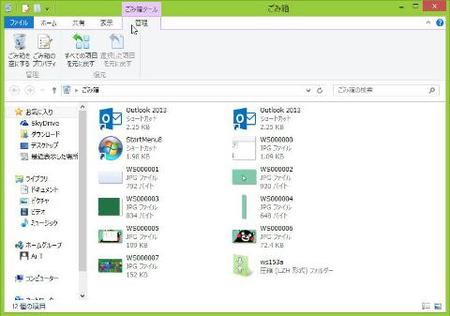







 !!
!!